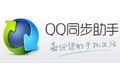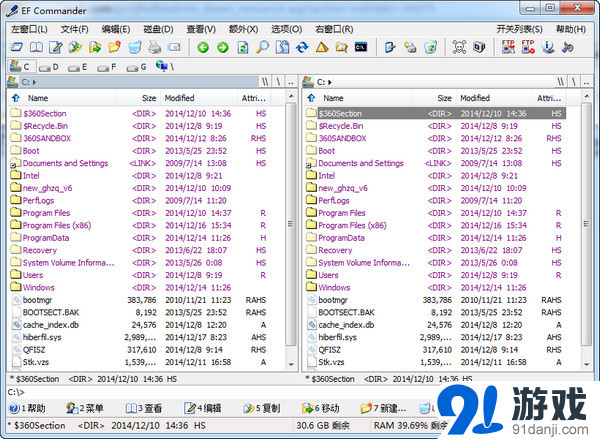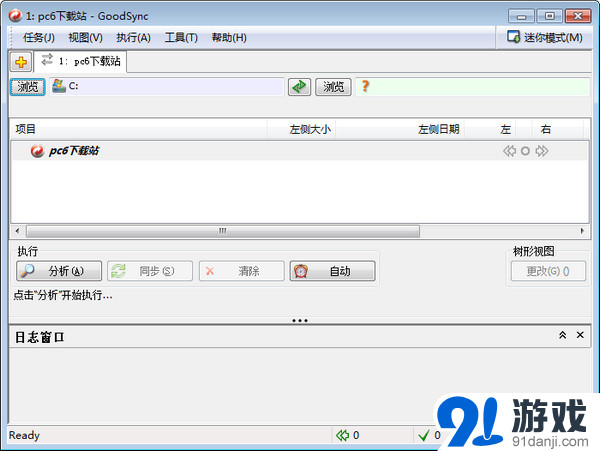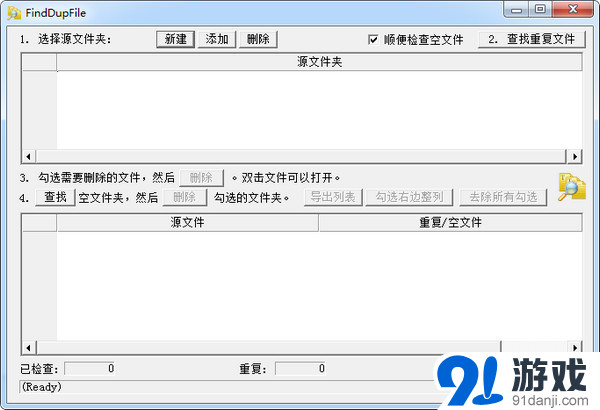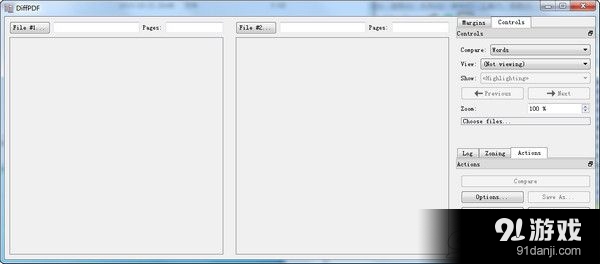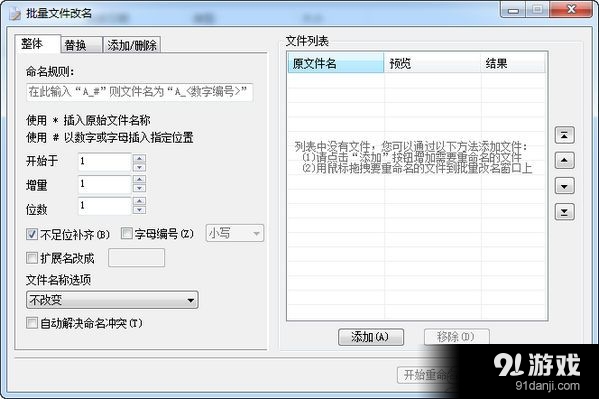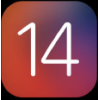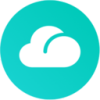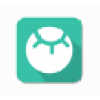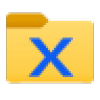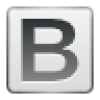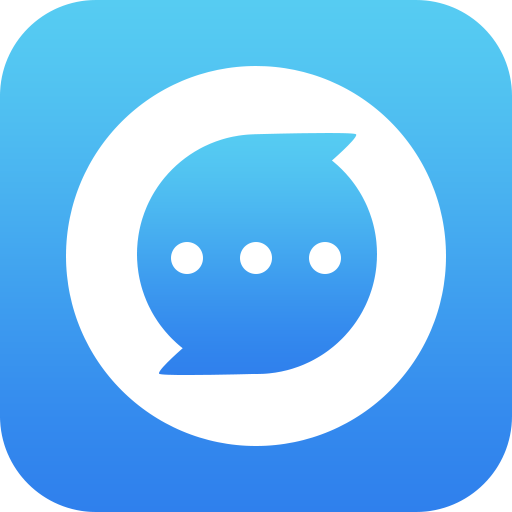- 软件大小:9.60MB
- 更新日期:2020/08/03
- 软件语言:简体中文
- 软件类别:文件管理
- 软件授权:免费软件
- 软件官网:暂无
- 适用平台:WinAll
- 软件介绍
- 人气软件
- 相关文章
- 精品推荐
- 网友评论
WinSCP绿色中文版是一款支持SSH(Secure SHell)的SCP(Secure Copy)文件传输app。只要文件主机支持SSH协定,你即可安心的下载、上传文件。WinSCP中文版操作界面是参考NC(Norton Commander)的双视窗排列方式,使用起来不会有太大的困难。
app特色
图形用户界面
多语言
与 Windows 完美集成(拖拽, URL, 快捷方式)
支持所有常用文件操作
支持基于 SSH-1、SSH-2 的 SFTP 和 SCP 协议
支持批处理脚本和命令行方式
多种半自动、自动的目录同步方式
内置文本编辑器
支持 SSH 密码、键盘交互、公钥和 Kerberos(GSS) 验证
根据与 Pageant(PuTTY Agent)集成支持各类类型公钥验证
提供 Windows Explorer 与 Norton Commander 界面
可选地存储会话信息
可将设定存在配置文件中而非注册表中,适合在移动介质上操作
功能介绍
1.本地文件目录与远程机器目录对比功能
如果你想知道本地文件列表和远程机器上对应目录文件列表的差异,那么能够点击“命令->比较目录”,那么这时候app会自动把本地或服务器上最新的文件高亮起来,你就知道哪些是新文件了,然后你能手动进行同步,也能够用“命令->同步”来达成自动同步。
2.调用爱玩的编辑器直接编辑服务器上的文件
如果你想快速修改服务器上的文件,不想反复地保存文件后又手动上传文件,那么能够尝试直接右键点击服务器的文件列表中需要修改的文件,然后点击“编辑”按钮,这时默认会调用winscp自带的文本编辑器编辑您的文件,当您点击保存后,您不用手动上传,winscp会监视文件的保存事件,然后自动上传。
如果您想调用自己爱玩的编辑器编辑文件,比如editplus、notepad++等等,能够进行个性化设定,点击“选项->选项->编辑器”,在这里设定您想要的编辑器。
默认winscp会在windows的临时目录创建您编辑文件的临时副本,您也能够修改这个临时文件的放置目录,可在“选项->选项->存储”中设定。
注意:编辑服务器上的文件之后,别忘记拖下来到本地svn目录
3.同步查看功能
当你需要上传本地文件到服务器时,你可能会先打开本地目录,然后再去右侧服务器目录中打开对应的目录,然后切换本地目录时,也去右侧服务器中去切换对应的目录,如果你真是这样做的,那么你就落伍了。
Winscp有个“同步查看”功能,顾名思义,就是达成本地目录和服务器目录的同步查看,当你切换到左侧的a目录时,右侧服务器文件窗口会也自动切换到到a目录,免去了你手工去切换的麻烦。
达成同步查看,首先需把本地和服务器目录先设定为一样的,路径能够要求不同,但是子目录的列表需要大致一样,比如左侧是“coreinclude”,右侧则是“/core/include”,然后点击“命令->同步查看”,这时候,你在某一窗口切换目录时,另一窗口会自动切换到对应的目录。
4.其他
a)打开左侧本地目录对应的windows资源管理器
b)收藏常用目录,估计许多人都用,就不赘述了
一款app可能被人常用的功能就20%左右,因此,一款你可能天天在用的app,实际上还有多种功能没有被你发掘出来,每个app都隐藏着许多锦上添花的功能,有些功能隐藏在深闺中,一旦被挖掘出来,则可大大提升工作效率。
注意事项
中文设定方法
-
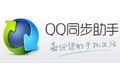 qq同步助手电脑版
qq同步助手电脑版
QQ同步助手电脑版-网页beta版放出了,快快去感受吧。。qq同步助手是一个安全、免费的个人手机数据的备份管理服务。通过无线网络操作备份您手机中的资料,通过手机上网等方式进行搜索,管理,分享这些信息,
-
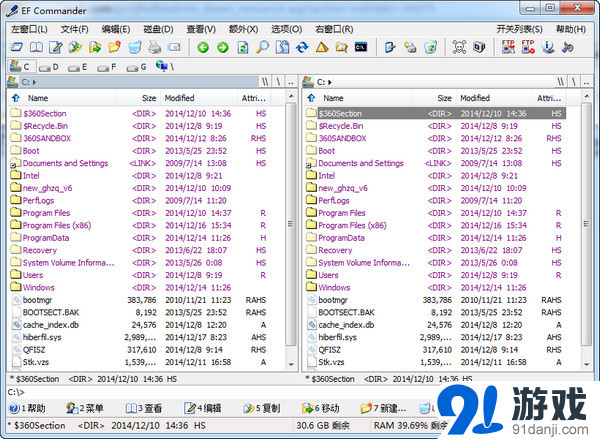 EF Commander Free(文件管理器)V10.50绿色免费版
EF Commander Free(文件管理器)V10.50绿色免费版
EFCommander是一个全方位功能的Windows文件管理器,如果你曾经使用过NortonCommander,你也会爱上这个也是由双窗口组成的软件,提供你要的所有功能和在线帮助。功能包括能够在树状
-
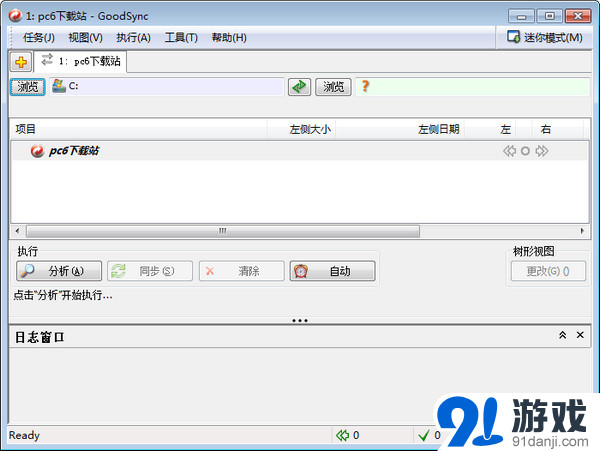 Goodsync(数据同步软件)9.9.20.6官方版
Goodsync(数据同步软件)9.9.20.6官方版
GoodSync来自国外的数据同步软件,完全免费,支持简体中文,能够完美同步多个电脑之间的数据文件,快速实现文件备份与复制功能。GoodSync的数据同步不是简单的复制动作,而是先对要同步的文件内容做
-
 Excel汇总专家6.0官方版
Excel汇总专家6.0官方版
办公一族常跟Excel表打交道,Excel汇总专家用于统计、审计、金融、企业等单位汇总大批量Excel报表,以及政府机关的决算汇总。能帮您在工作中事半功倍!功能介绍1)汇总格式相同的工作表将多个行、列
-
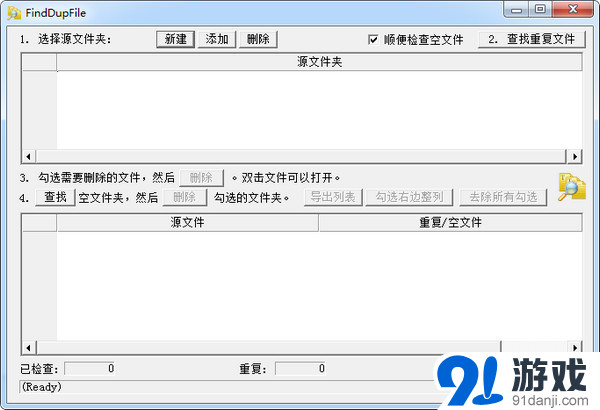 重复文件搜索利器(FindDupFile)v2.03绿色版
重复文件搜索利器(FindDupFile)v2.03绿色版
FindDupFile能够搜索指定目录及其下目录,列出所有内容完全相同的文件(文件名可能不同),然后由用户选择删除重复的文件,软件为中文绿色版,方便实用。
-
 vivo互传电脑版
vivo互传电脑版
互传由VIVO所出品,本来是一个文件传输的工具,但是在最近vivo的工程师们在上面添加屏幕控制的功能,根据互传的手机端和电脑端进行链接,就可以达成电脑无缝的进行手机的控制,不限定机型操作也是非常的简单
-
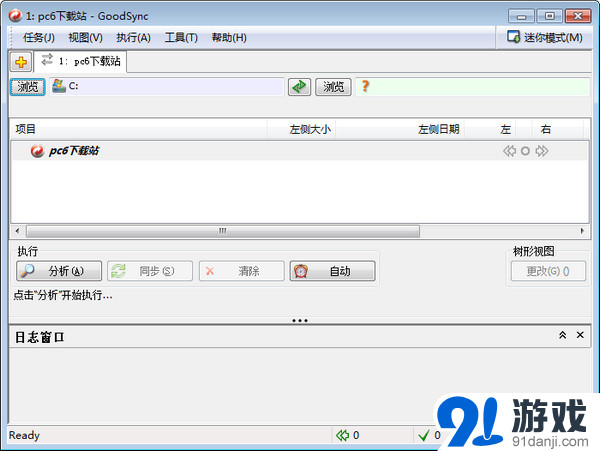 Goodsync(数据同步软件)9.9.20.6官方版
Goodsync(数据同步软件)9.9.20.6官方版
GoodSync来自国外的数据同步软件,完全免费,支持简体中文,能够完美同步多个电脑之间的数据文件,快速实现文件备份与复制功能。GoodSync的数据同步不是简单的复制动作,而是先对要同步的文件内容做
-
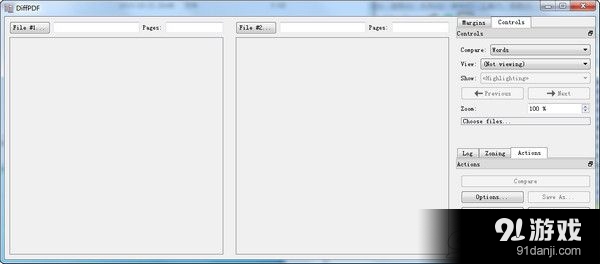 diffpdf
diffpdf
diffpdf是一款功能强大、专业实用的pdf文件比较工具,此款软件能够帮助用户轻松的对两个pdf文件进行字数,页数等内容的比较,从而完成繁杂的比较任务。软件方便简单,相当实用,需要的话可以来下载使用
-
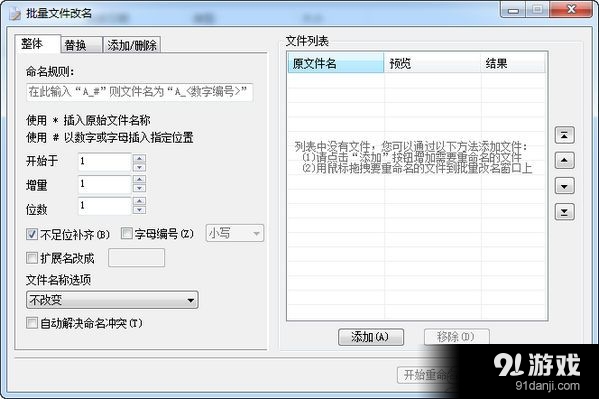 批量修改文件名软件
批量修改文件名软件
批量修改文件名软件这是一款功能强大、操作便捷的文件批量改名软件,该软件不仅仅可以自定义规则重命名文件,而且还能修改文件扩展名,欢迎来下载使用。使用说明1.点击添加按钮增加需要重命名的文件。2.用鼠标拖
-
 Excel汇总专家6.0官方版
Excel汇总专家6.0官方版
办公一族常跟Excel表打交道,Excel汇总专家用于统计、审计、金融、企业等单位汇总大批量Excel报表,以及政府机关的决算汇总。能帮您在工作中事半功倍!功能介绍1)汇总格式相同的工作表将多个行、列